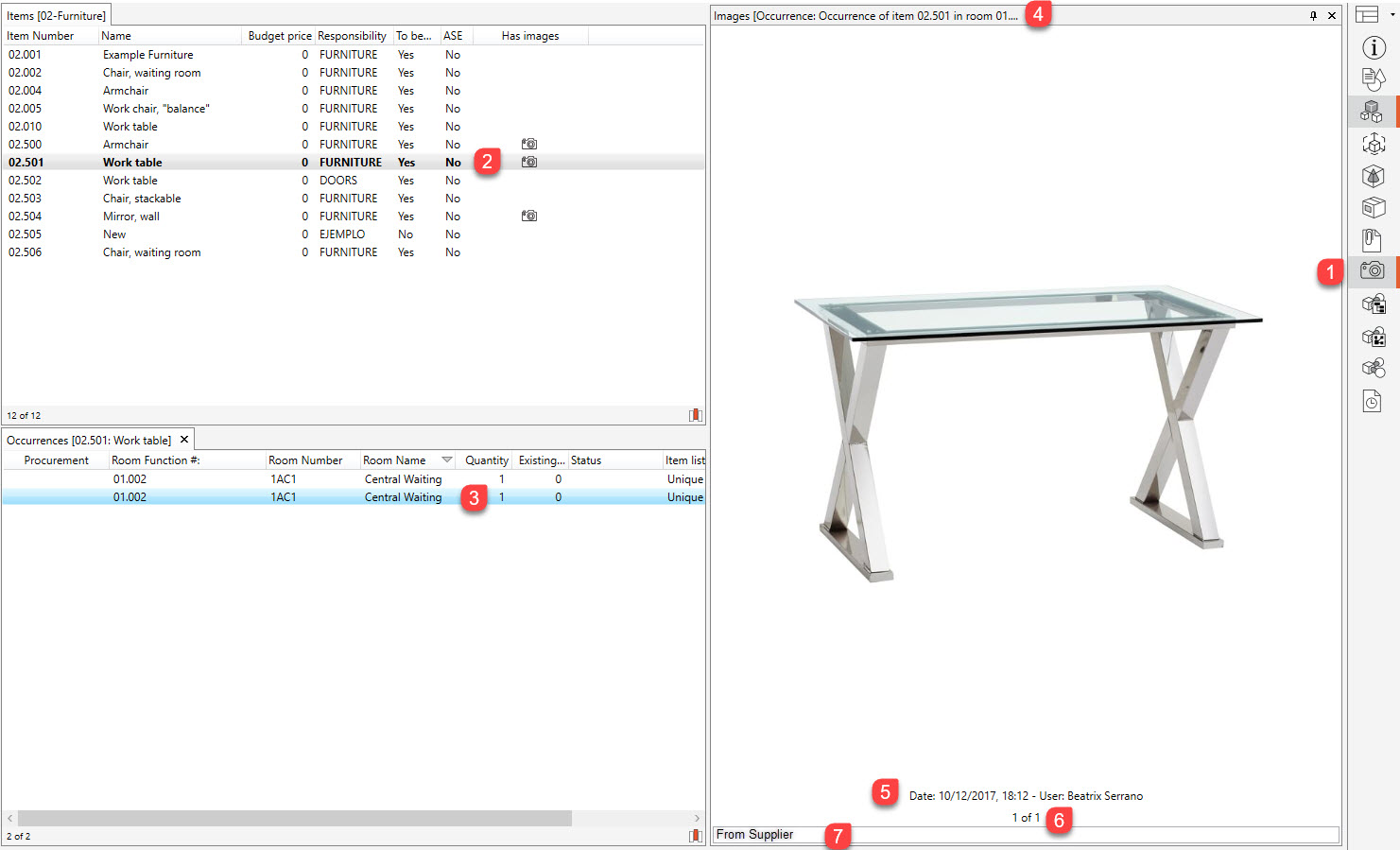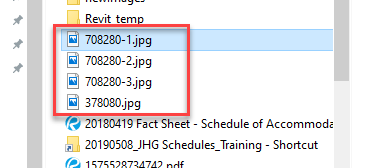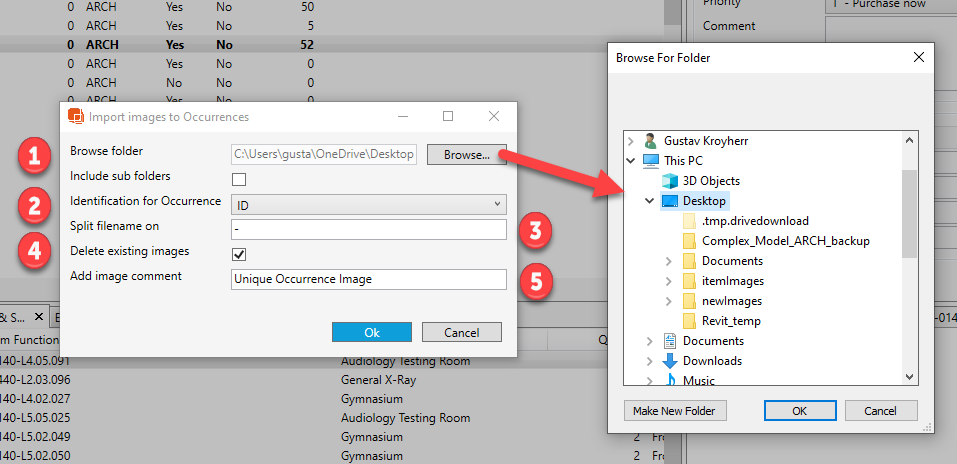Images d'occurrences
1: Affiche/masque la fenêtre d'image. Notez que si cette icône n'est pas sélectionnée, le ruban Images ne sera pas affiché.
2: Pour visualiser l'occurrence associée à l'item, il faut d'abord sélectionner l'item.
3: Une fois l'item sélectionné, sélectionnez l'occurrence pour laquelle vous souhaitez visualiser cet item
4: Numéro et nom de l'occurrence sélectionnée de l'item.
5: Date/heure à laquelle l'image a été téléchargée et utilisateur qui a téléchargé l'image.
6: Position de l'image actuelle dans le champ de vision..
7: Edition d'une seule ligne qui peut être remplie automatiquement si l'image est importée de Revit ou peut être éditée manuellement.
Le menu Image
Ajouter Images: Ajoute une Image à l'item sélectionné.
Supprimer: Supprime l'image sélectionnée.
Sauvegarder: Télécharge l'Image courante.
Haut: Tous les items ont une liste d'images. Cette commande permet de déplacer l'image d'un niveau supérieur dans cette liste.
Bas: Tous les articles ont une liste d'images. Cette commande permet de déplacer l'image d'un niveau vers le bas de cette liste.
Rotation: Tourne l'image actuelle de 90 degrés dans le sens des aiguilles d'une montre.
Copier: Copie l'image actuelle afin de pouvoir la coller ailleurs.
montre l'image en taille réelle: Affiche l'image en taille réelle.
Importer plusieurs images aux Occurrences
Il est possible d'importer une série de fichiers d'images de format compatible aux occurrences des items en utilisant la fonction "Importer des images aux occurrences" sur le menu "Import/Export" dans le module des items.
Les fichiers d'images à importer doivent être numérotés pour correspondre à la valeur "Occurrence ID" (ou "Unique Number") et un caractère de séparation peut être utilisé pour ajouter un numéro supplémentaire afin de désigner l'ordre des images jointes.
Le panneau "Importer des images aux occurrences" offre quelques options ::
1: Il demande un chemin d'accès au dossier où sont stockés les fichiers d'images.
2: Le nom / l'identification du fichier peut être soit l'Occurrence ID, soit la valeur unique "Numéro".
3: Si plusieurs images doivent être chargées pour une même occurrence, il est possible d'ajouter un numéro à la valeur d'identification (séparé par un caractère nommé dans le nom du fichier)
4: Une option est prévue pour supprimer les images déjà existantes associées à cette occurrence.
5: Une option est prévue pour ajouter un commentaire à toutes les images importées
Informations complémentaires
Notez que les images ne peuvent être importées que pour les occurrences qui figurent dans les listes d'articles "Dérivés de" ou "Uniques" dans les pièces. De même, si l'occurrence a été verrouillé dans un appel d'offres, il ne peut pas non plus être accompagné d'une image.
.png)